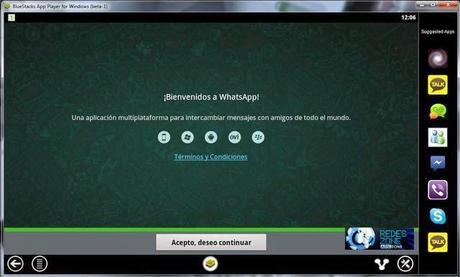
Whatsapp, o Wasap tal y como ha sido recientemente aceptado por la RAE en España, se puede utilizar también en el ordenador. ¿Cómo? ¿Estás diciendo que Wasap por fin ha sacado su versión para PC? No, ni creo que lo haga. Lo que estoy diciendo es que podemos hacer algo para instalar la versión para Smartphone en nuestro PC.
Para poder utilizar esta APP en nuestra computadora, lo que debemos hacer es instalar una consola emuladora de Android. De esta forma, podremos tener el sistema operativo Android instalado en nuestro PC.
Empecemos pues, el primer paso será decidir qué emulador usar. Yo sin duda, recomiendo hacerlo con Bluestacks. Este emulador es el más fácil de utilizar, y el más mejorado, pues es de los que más tiempo lleva funcionando. También podéis instalar Wasap para PC con Genymotions, que es un emulador más reciente y que funciona muy bien. Pero nosotros lo vamos a explicar con el primero.
Instalar el emulador: Debemos de entrar a su página oficial y descargarlo gratis. Lo instalamos como cualquier otro software, siguiendo los pasos que nos indican las ventanas de instalación. Una vez finalizada la instalación, abrimos la consola y sincronizamos nuestra cuenta de Google (con los datos de Gmail), para así poder acceder a Google Play.
Instalar Wasap para PC: Una vez en funcionamiento el emulador, sólo nos queda instalar Wasap. Este paso es muy similar a como se hace en un Smartphone. Debemos de hacer click en ‘’Aplicaciones’’ y realizar la búsqueda por su nombre oficial ‘’Whatsapp’’. No nos arrojará resultados porque Bluestacks no lo encontrará en su base de datos. Pero, en el resultado, nos dará la opción de repetir la búsqueda en Google Play. Al hacerlo, la encontraremos y la podremos descargar e instalar tal cual se hace en el Smartphone.
Activar Wasap en el PC: Una vez instalado, hacemos click en su icono para iniciarlo. Nos pedirá nuestro número para sincronizarlo. Como no podrá leer la sim para activarlo automáticamente, nos enviará un mensaje a nuestro número con un código. Este código deberemos de ponerlo en la casilla que nos aparecerá, y así podremos activarlo. El último paso será modificar la imagen de perfil y el nombre público si lo deseamos, y tendremos funcionando Wasap para PC.

